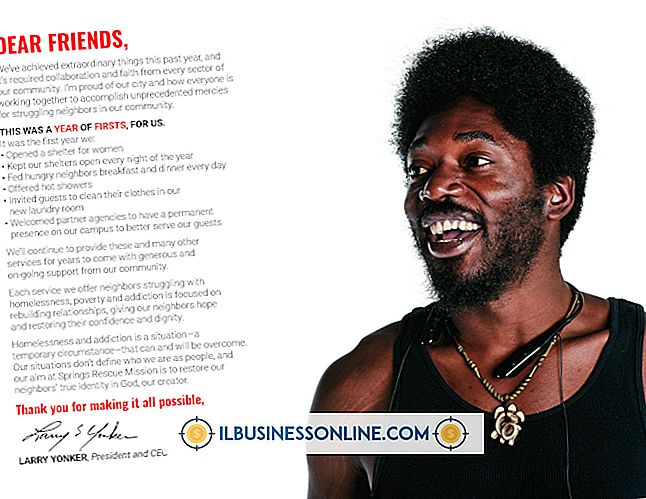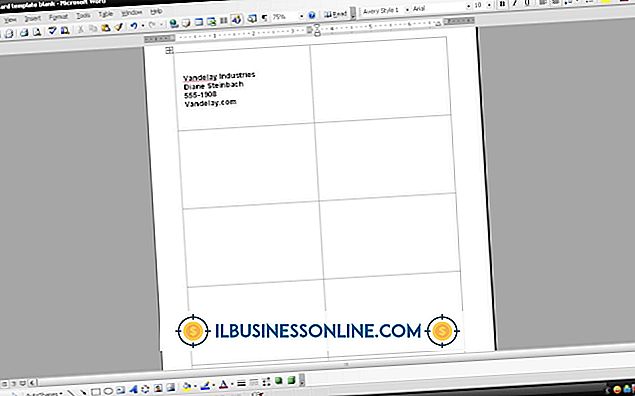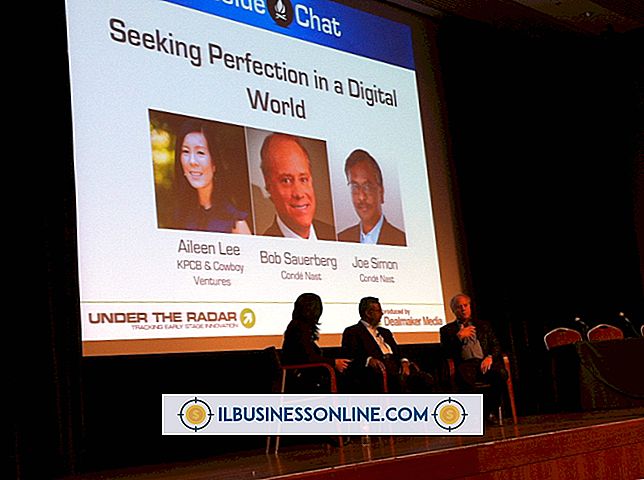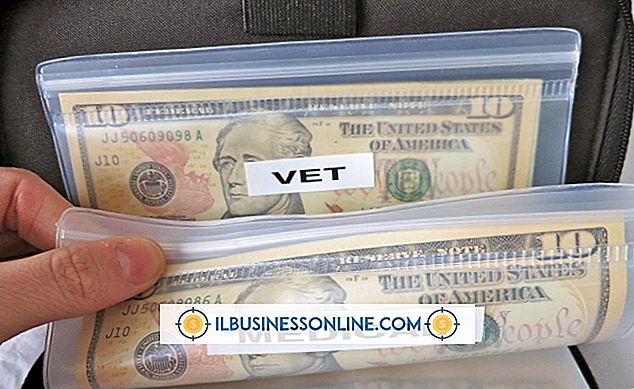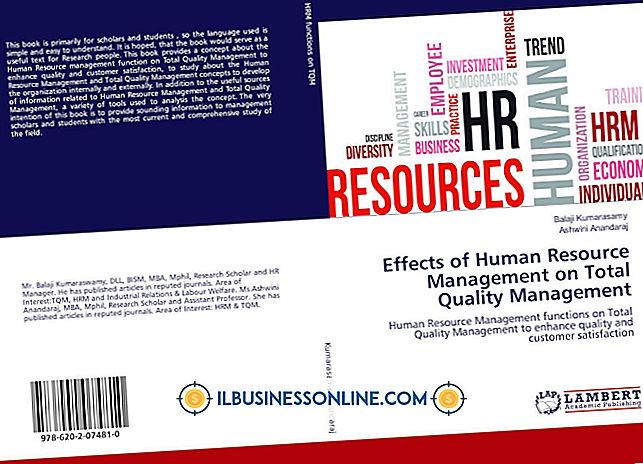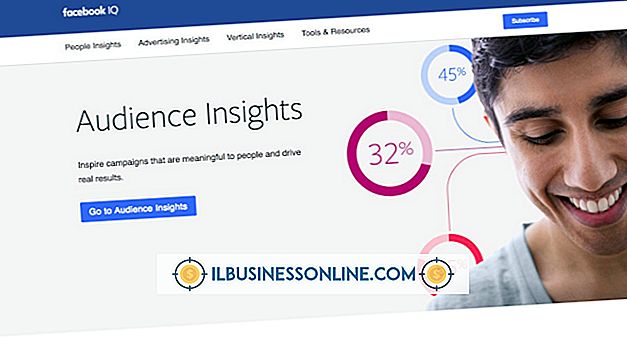Dölj Skickade artiklar i Outlook 2010

Outlook-e-post sparar alla skickade e-postmeddelanden i mappen Skickade objekt. Dessa e-postmeddelanden kan raderas, men de är inte enkelt dolda. För att göra e-postmeddelanden mindre uppenbara kan de flyttas till en undermapp i mappen Skickade objekt eller i någon annan mapp eller undermapp. En säkrare metod är att exportera skickat e-post till en separat datafil.
Exportera e-post till en separat datafil
Outlook lagrar e-postmeddelanden i en datafil med förlängnings-PST. För arkivering, säkerhetskopiering eller konfidentialitet kan e-postmeddelanden kopieras till en separat fil. Välj fliken "Arkiv", sedan "Öppna och exportera" och välj "Importera / exportera". Välj "Exportera till en fil" och klicka på "Nästa". Välj "Outlook Data File (.pst)." Nu kan du välja mappen som ska exporteras, filtrera till specifika e-postmeddelanden och ange namn och plats för den nya datafilen. Du kan också lägga till lösenordsskydd. Platsen kan vara var som helst på datorn eller på en USB-minnepinne.
Överväganden vid export till en datafil
Exportera e-postmeddelanden tar inte bort originalen. Dessa måste raderas separat. Du bör verifiera att exporten fungerade innan du raderade originalen. En PST-fil måste läggas till i Outlook för att visa e-postmeddelandena. Under fliken "Arkiv" väljer du "Info" och "Kontoinställningar". Klicka sedan på fliken "Datafiler" och "Lägg till". När du har tittat på e-postmeddelandena kan du radera filposten från listan med datafiler och ta bort mappen från listan över mappar.
Denna information gäller för Outlook med POP-e-post (den vanligaste typen för individer och småföretag). Det gäller inte större kontor som använder en Exchange Server eller IMAP-tjänst.